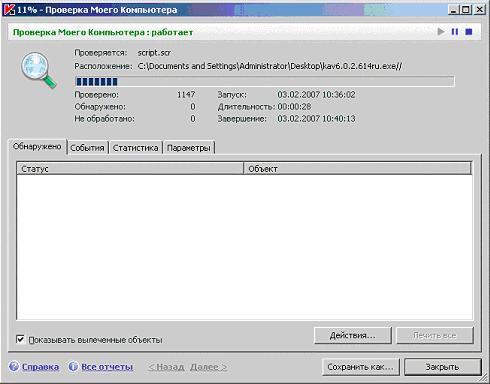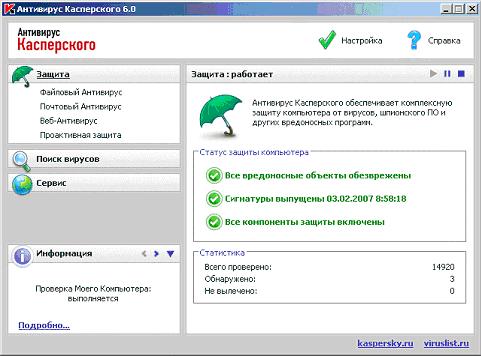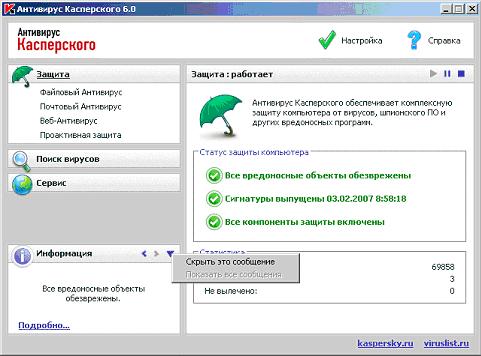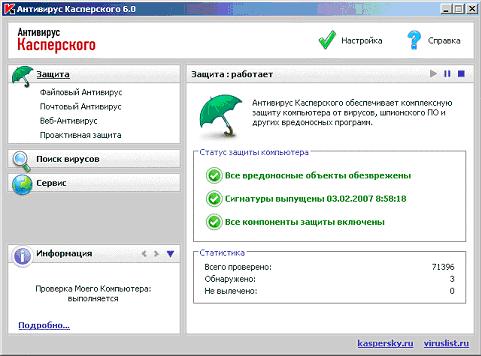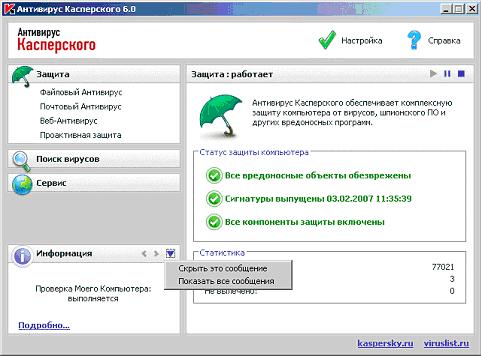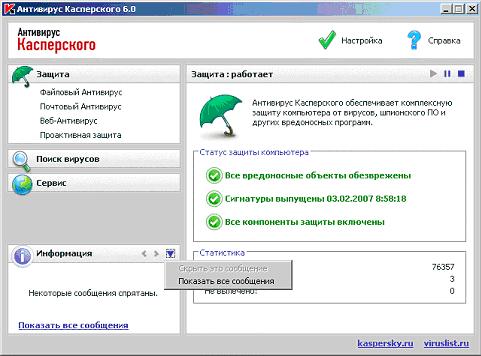|
Прошел экстерном экзамен по курсу перепордготовки "Информационная безопасность". Хочу получить диплом, но не вижу где оплатить? Ну и соответственно , как с получением бумажного документа? |
Настройка уведомлений
Сценарий. Как и любая сложная система, антивирусная защита требует особого внимания со стороны обслуживающего персонала. В случае домашнего антивируса - это обычно непосредственно пользователь компьютера, на котором он установлен. Обслуживание в себя включает регулярное ознакомление с отчетами (статистикой работы постоянной защиты) и, что не менее важно, регулярное обновление антивирусных баз.
В предыдущей лабораторной работе было изучено как с помощью автоматического режима запуска обновления можно освободить пользователя от необходимости самостоятельно загружать антивирусные базы1Нужно помнить, что получение новых баз по расписанию без участия пользователя возможно только при постоянном соединении с Интернет или при наличии в сети другого источника, куда антивирусные базы поступают заведомо регулярно . Однако полностью полагаться на программу нельзя и следовательно нужно периодически проверять, актуальные ли базы используются.
Но и эту процедуру можно несколько упростить. Это можно сделать с помощью настройки уведомлений. С некоторыми видами из них Вы уже познакомились во время выполнения предыдущих лабораторных работ, когда в левой части экрана появлялось желтое сообщение о необходимости провести полную проверку компьютера, синие информационные - при остановке и запуске постоянной защиты. К ним же относятся и красные окна, уведомляющие об обнаруженном вирусе и запрашивающие действие пользователя. Дополнительно все уведомления дублируются в левом нижнем углу Главного окна интерфейса Антивируса Касперского.
Эта лабораторная работа полностью посвящена изучению настройки уведомлений.
Подготовка
Перед началом лабораторной работы убедитесь, что Ваш компьютер:
- Включен
- На нем загружена операционная система Microsoft Windows XP или Microsoft Windows 2000 Professional
- Выполнен вход в систему под учебной записью, обладающей правами администратора
Задание 1. Изучение уведомлений
В этом задании изучаются уведомления, присутствующие в системе по умолчанию. Необходимо ознакомиться с местами их появления и научиться ими управлять.

- Откройте главное окно интерфейса и перейдите к разделу Защита
- Ознакомьтесь с информацией, размещенной в группе " Статус защиты компьютера ". Если все предыдущие лабораторные работы были выполнены правильно, а последнее обновление антивирусных баз было успешно завершено не ранее, чем два дня назад, то все три строки будут зеленого цвета. Следовательно, защита включена и работает корректно.
Однако кроме этого, существует ряд рекомендаций, которые желательно соблюдать. К ним относится необходимость регулярно, хотя бы раз в неделю, проверять на наличие вирусов весь жесткий диск компьютера. Это означает, что нужно либо задать расписание для задачи проверки Моего компьютера, либо делать это вручную самостоятельно.
В лабораторной работе, посвященной установке Антивируса Касперского, в Мастере настройки были оставлены все значения по умолчанию. Для запуска поиска вирусов в Моем компьютере предлагается использовать режим вручную, а ни в одной из последующих лабораторных работ запуск этой задачи не производился. Следовательно, при каждой перезагрузке операционной системы должно выводиться напоминание:
Дополнительно, такое же сообщение выводится в левом нижнем углу интерфейса, в окне уведомлений. Сейчас видно именно оно, поскольку более серьезных нарушений антивирусной защиты нет
- Кроме собственно текста сообщения, окна уведомлений часто содержат ссылки на действия, которые следует предпринять. В нашем случае это проверить Мой компьютер.
Запустите проверку Моего компьютера, нажав ссылку Проверить Мой Компьютер
- Открывшееся окно статистики запущенной задачи подтверждает, что она выполняется. Это видно по синему индикатору выполнения задачи и полю Завершение, в котором указано приблизительное время окончания проверки
- Закройте окно, не прекращая проверки. Для этого нажмите Закрыть
- Обратите внимание, что желтое уведомление сменило цвет и описание. Теперь оно информационное, то есть синего цвета и гласит, что проверка моего компьютера выполняется. По расположенной ниже ссылке всегда можно вернуться к окну выполнения задачи
- Изучим как можно управлять уведомлениями.
Все средства управления уведомлениями располагаются в верхнем правом углу.
В случае сообщений, расположенных в окне интерфейса Антивируса Касперского, это кнопки перехода к предыдущему уведомлению (
 , в данном случае неактивна, поскольку это самое последнее уведомление), следующему (
, в данном случае неактивна, поскольку это самое последнее уведомление), следующему ( ) и кнопка управления (
) и кнопка управления ( ).
).Для всплывающих в правом нижнем углу экрана уведомлений кнопки перехода между сообщениями нет. Но если такое окно не требует немедленных действий пользователя, его можно быстро закрыть, воспользовавшись
 .
.Нажмите в главном окне Антивируса Касперского на кнопку перехода к следующему сообщению (
 )
) - Новое открывшееся сообщение будет также информационного синего цвета с сообщением, что все обнаруженные в ходе предыдущих лабораторных работ вирусы обезврежены.
Заметьте, что поскольку кнопка перехода к следующем окну неактивна (
 ), то в системе сейчас всего два уведомления.
), то в системе сейчас всего два уведомления.Скройте сообщение о том, что все вирусы обезврежены. Для этого нажмите кнопку

- В открывшемся окне выберите Скрыть это сообщение
- Как результат - останется всего одно сообщение, о том, что проверка Моего компьютера еще не закончилась (если на Вашем компьютере она уже закончилась, переходите к пункту 12)
- Закройте последнее сообщение, нажав
 и выбрав Скрыть это сообщение
и выбрав Скрыть это сообщение
- Однако просто так избавиться от сообщений не удастся. О том, что они есть, но спрятаны, извещает новое, нескрываемое сообщение.
Убедитесь, что скрыть его нельзя. Можно только открыть все остальные сообщения
- Верните отображение всех уведомлений, выбрав Показать все уведомления